Obsah
- 1 Jak povolit režim inkognito v různých prohlížečích
- 2 Co skrývá režim inkognito?
- 3 Jak povolit režim inkognito v prohlížeči Yandex
- 4 Anonymní režim v prohlížeči Google Chrome
- 5 Jak povolit režim inkognito ve Firefoxu
- 6 Povolte anonymní režim v Microsoft Edge
- 7 Anonymní režim v Opeře
- 8 Anonymní režim v aplikaci Internet Explorer
- 9 Povolte anonymní režim v Safari
- 10 Jak vypnout anonymní režim v prohlížeči
Jak povolit režim inkognito v různých prohlížečích

Anonymní režim může být užitečný v různých situacích. Řekneme vám, jak to povolit v oblíbených prohlížečích.


Anonymní režim je k dispozici téměř ve všech moderních prohlížečích a umožňuje vám skrýt historii prohlížení před místními uživateli. Samozřejmě vás nedokáže skrýt před „vševidoucím okem“ vašeho poskytovatele internetu, ani vás neochrání před pozorností správců sítě či vlastníků veřejných přístupových bodů, ale umí mnohem víc.
Co skrývá režim inkognito?
Anonymní režim umožňuje skrýt historii procházení a vyhledávací dotazy před uživatelem pracujícím na stejném počítači. Neukládá soubory cookie ani mezipaměti stránek, ani neukládá hesla nebo vyplněné formuláře.
Bude se vám hodit, pokud vybíráte dárek pro člena vaší domácnosti, který také používá stejný počítač. Může být použit při návštěvě stránek, které vás kompromitují, od seznamovacích webů až po zdroje pro „dospělé“. Po výběru konkrétní položky vás také ochrání před kontextovou reklamou.
Jak povolit režim inkognito v prohlížeči Yandex
Chcete-li povolit režim inkognito ve verzi prohlížeče Yandex pro stolní počítače:
- klikněte na ikonu se třemi vodorovnými pruhy v pravé horní části obrazovky;
- Z rozbalovací kontextové nabídky vyberte „Inkognito režim“.

Existuje jednodušší a rychlejší způsob, jak jej spustit – stačí stisknout kombinaci kláves Ctrl + Shift + N.
Chcete-li povolit režim inkognito v mobilní verzi prohlížeče Yandex, jednoduše klepněte na ikonu masky v pravé horní části obrazovky nebo klikněte na ikonu se třemi vodorovnými čarami v pravé dolní části okna a vyberte „Karta Inkognito“.
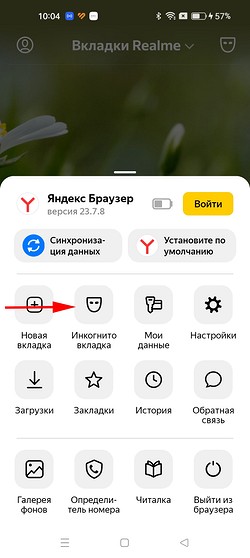
Anonymní režim v prohlížeči Google Chrome
V desktopové verzi prohlížeče:
- klikněte na ikonu tří teček v pravé horní části okna;
- V okně, které se zobrazí, vyberte „Nové okno v režimu inkognito“.

V mobilním Google Chrome
- klepněte na ikonu se třemi tečkami v pravé horní části okna;
- Vyberte Nová anonymní karta.
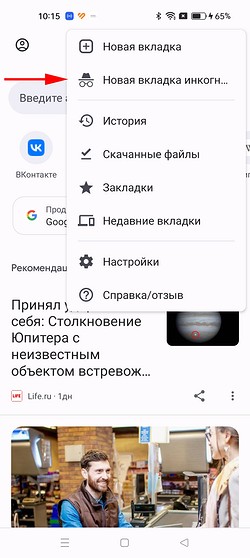
Jak povolit režim inkognito ve Firefoxu
- klikněte na ikonu se třemi tečkami v pravé horní části okna;
- Klepněte na Nové soukromé okno.

Chcete-li ji povolit v mobilní verzi prohlížeče, jednoduše klepněte na ikonu masky v pravé horní části okna.
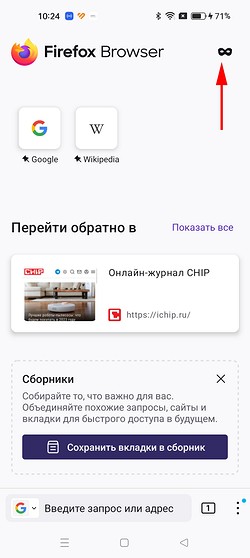
Povolte anonymní režim v Microsoft Edge
Ve verzi prohlížeče pro stolní počítače klikněte na ikonu tří teček v pravé horní části okna a vyberte „Nové okno InPrivate“.

V mobilním prohlížeči klepněte na ikonu se třemi rovnoběžnými čarami v pravé dolní části okna a vyberte „Nové okno InPrivate“.
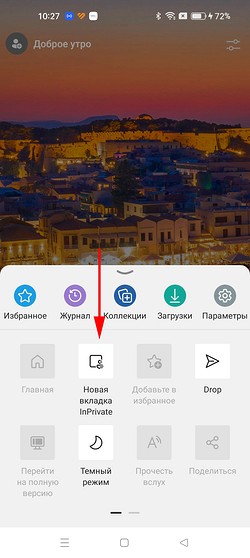
Anonymní režim v Opeře
Klikněte na ikonu Opera v levém horním rohu prohlížeče na ploše a vyberte možnost „Vytvořit soukromé okno“.

V mobilní verzi prohlížeče klikněte na tlačítko záložek a přejetím doleva přepnete do soukromého režimu.
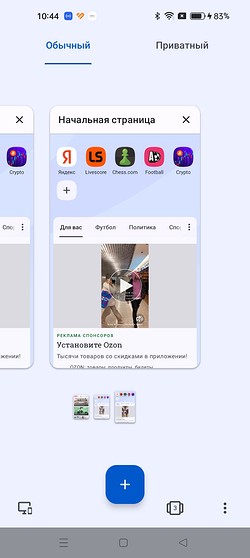
Anonymní režim v aplikaci Internet Explorer
Klikněte na ozubené kolo v pravé horní části obrazovky, otevřete Zabezpečení -> Procházení InPrivate.

Povolte anonymní režim v Safari
Chcete-li aktivovat anonymní režim na desktopové verzi prohlížeče Safari, přejděte na Soubor -> Nové soukromé okno. V mobilním prohlížeči otevřete nabídku „Karty“, vyberte „Soukromý přístup“ a klikněte na ikonu „+“.
Jak vypnout anonymní režim v prohlížeči
Prohlížeče nepřecházejí do režimu inkognito, pouze otevírají novou soukromou kartu, práci, kterou nesledují. Chcete-li tento režim vypnout, stačí zavřít odpovídající kartu.
Přečtěte si také
- Rodičovská kontrola na PC: jak ochránit své dítě před nevhodným obsahem
- Co o vás ví Google a Yandex nebo něco málo o anonymitě na internetu
